Autel MaxiIM IM508: Instruction d’application IMMO la plus détaillée?
Autel MaxiIM IM508: Instruction d’application IMMO la plus détaillée?
Pourquoi Autel MaxiIM IM508 est la solution parfaite pour les magasins et les techniciens qui exigent des services IMMO et de diagnostic abordables et puissants ?
Raison extraite :
Il s’agit d’un dispositif d’immobilisation et de programmation de clés rapide, facile à utiliser et ultra-portable. La tablette à écran tactile basée sur Android est dotée d’un puissant processeur quadricœur, d’une conception intuitive et d’une interface simple.
Apprenons les instructions d’application IMMO les plus détaillées d’Autel MaxiIM 508, comme indiqué ci-dessous.
Que signifie exactement l’application IMMO ?
L’application IMMO nécessite une liaison de données avec le système de contrôle électronique IMMO du véhicule d’essai pour le diagnostic via une connexion OBD II. L’application récupère les informations IMMO du véhicule et exécute les fonctions liées à IMMO, notamment l’apprentissage des clés, l’apprentissage de la télécommande, l’ajout de la télécommande, etc.
Deux options sont disponibles lors de l’accès à la section IMMO :
1. Mode intelligent – accède à un menu de fonctions où chaque fonction est configurée comme un système de guidage intelligent.
2. Mode Expert – accède à un menu de fonctions où chaque fonction est séparée les unes des autres.
Une fois qu’un mode est sélectionné et que la tablette établit la communication avec le véhicule, le menu de fonction ou le menu de sélection correspondant s’affiche.
Deux modes décrits en détail ci-dessous :
Mode intelligent
Le mode intelligent fournit des fonctions guidées avec des instructions étape par étape. Une fois le véhicule d’essai identifié, un profil de véhicule s’affiche, sélectionnez Oui pour continuer.
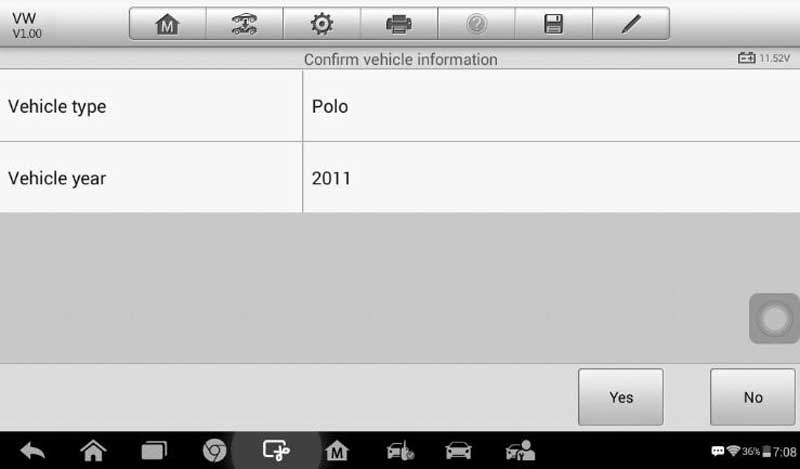
La tablette accédera à l’ECU IMMO du véhicule pour lire les informations relatives à IMMO. Appuyez sur OK pour continuer. Ensuite, l’état de la clé du véhicule s’affichera.
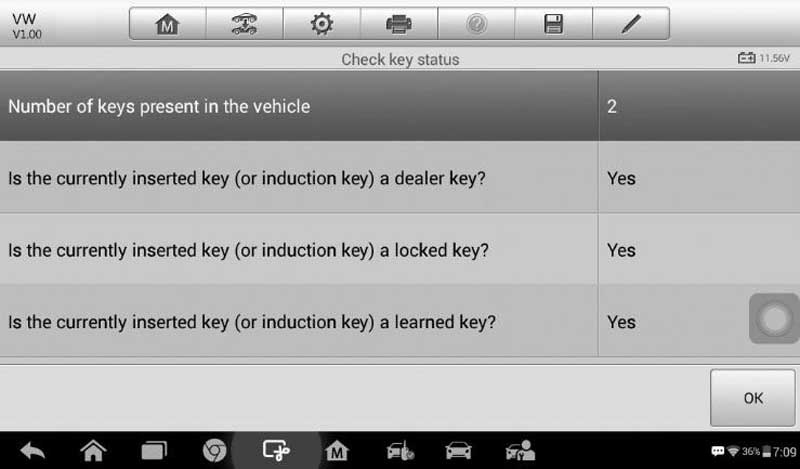
Lisez attentivement l’état de la clé du véhicule et appuyez sur OK pour afficher le menu des fonctions.
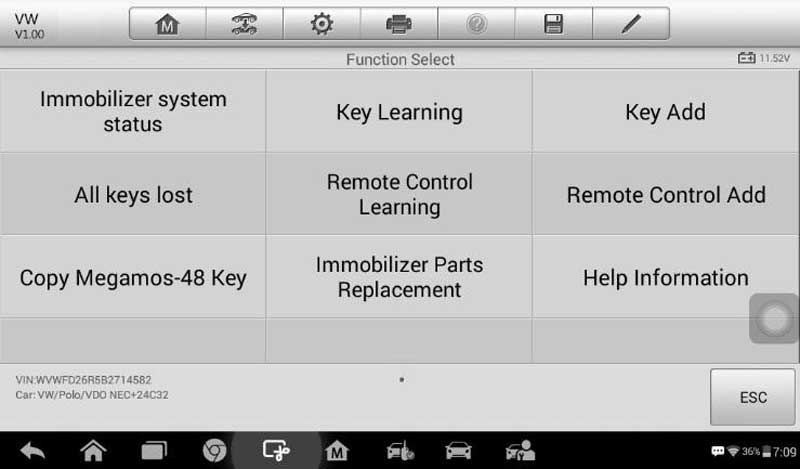
Les fonctions varient selon les pièces IMMO, veuillez suivre les instructions à l’écran pour sélectionner la bonne pièce IMMO.
Ici, prenons l’exemple de Key Learning.
<1>. Sélectionnez Apprentissage des touches dans le menu des fonctions. La tablette commencera automatiquement à lire les données IMMO.
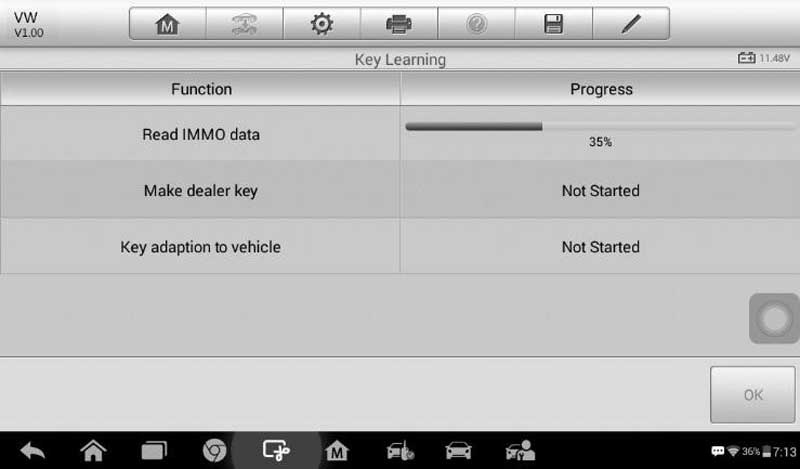
<2>. Lorsque la lecture des données IMMO est terminée, la tablette affiche le message “Avez-vous besoin de créer une clé de revendeur ?” message, sélectionnez Oui pour confirmer ou sélectionnez NON pour quitter l’opération.
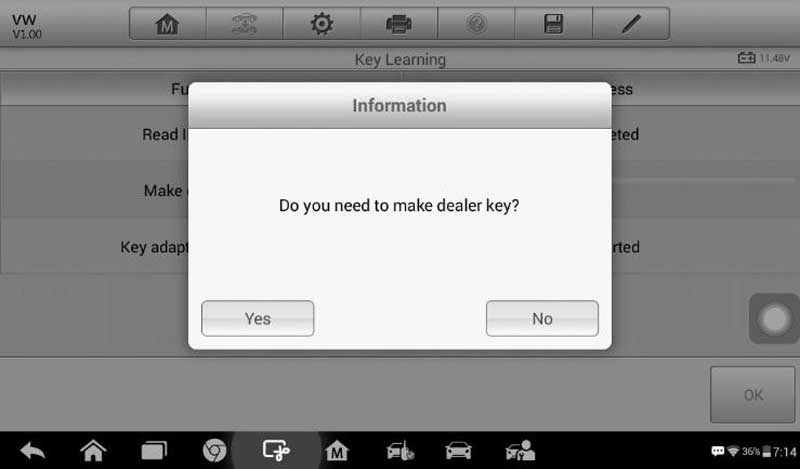
<3>. Suivez les instructions à l’écran pour placer une clé vierge dans le trou de serrure du XP200 et appuyez sur OK pour continuer.
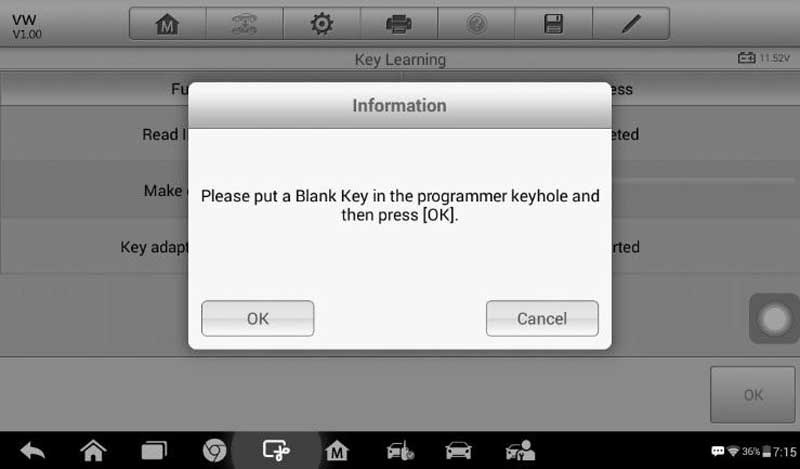
<4>. Si la nouvelle clé est bloquée, la tablette vous demandera si vous souhaitez déverrouiller la clé, sélectionnez Oui pour continuer ou sélectionnez NON pour quitter l’opération.
<5>. Un « Make dealer key success ! » message s’affiche lorsque le processus est terminé avec succès.
<6>. Ensuite, la tablette passera automatiquement à l’étape suivante, Adaptation de la clé au véhicule, et le message suivant s’affichera.
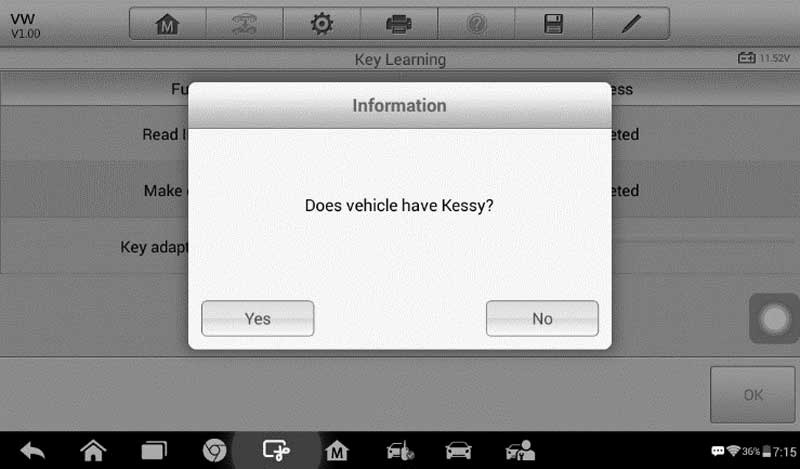
<7>. Faites des sélections en fonction du véhicule d’essai.
<8>. Saisissez les numéros des touches à apprendre et appuyez sur OK pour continuer.
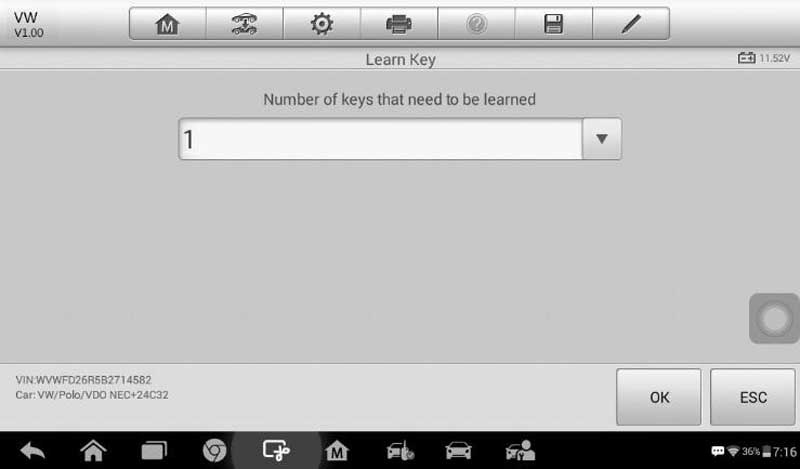
9. Suivez les instructions à l’écran pour insérer la clé à mémoriser dans le contacteur d’allumage du véhicule.
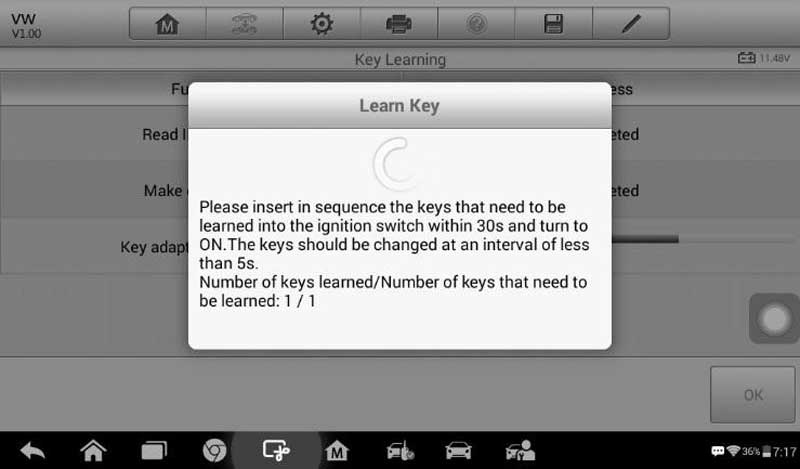
10. Lorsque l’apprentissage des touches est terminé avec succès, l’écran suivant s’affiche. Appuyez sur OK pour quitter la fonction.
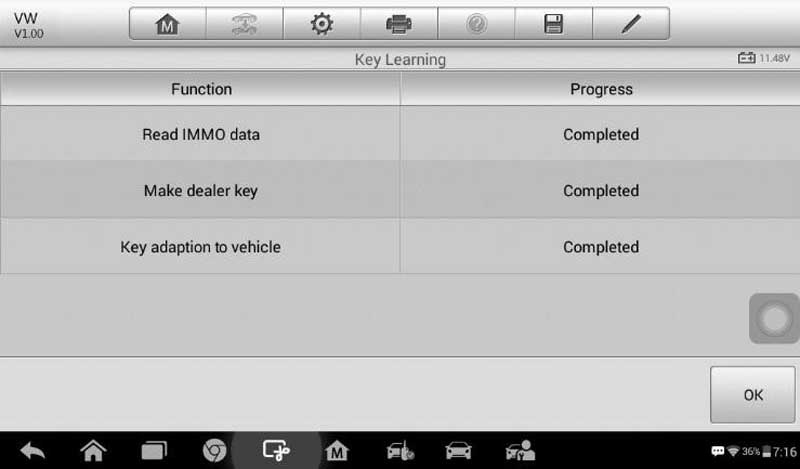
Mode expert
Le mode Expert offre aux techniciens qualifiés un moyen pratique d’exécuter les fonctions IMMO individuelles dont ils ont besoin. Toutes les options de fonction dans ce mode sont des segments séparés. Si nécessaire, les techniciens ne peuvent effectuer qu’une seule fonction de segment au lieu d’un processus complet fourni en mode intelligent.
<1>. Sélectionnez le constructeur du véhicule dans le menu du véhicule, puis sélectionnez les informations sur la pièce IMMO étape par étape pour localiser la pièce IMMO et afficher le menu des fonctions.
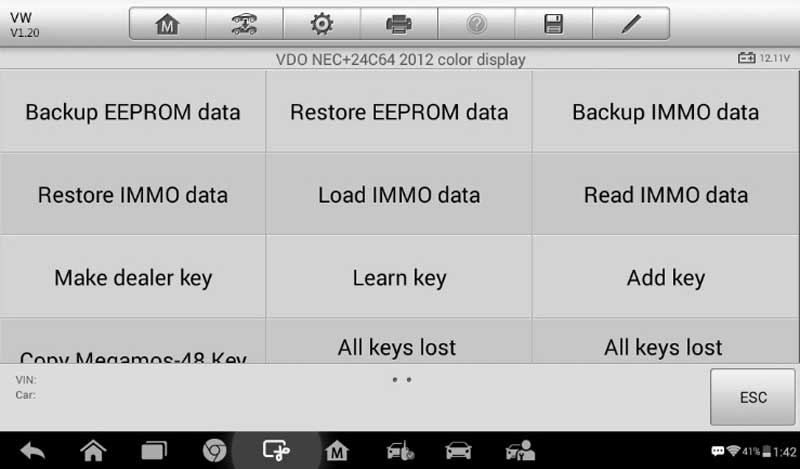
Ici, prenez Lire les données IMMO comme exemple.
Sélectionnez Lire les données IMMO dans le menu des fonctions. La tablette commencera à lire les informations IMMO. Vérifiez les données et appuyez sur OK pour quitter.
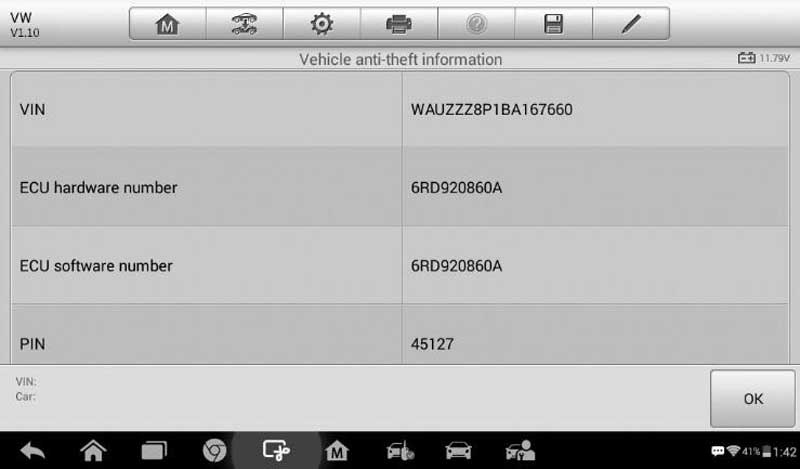
Après avoir lu les données IMMO, les techniciens peuvent exécuter d’autres fonctions IMMO avec les données lues en mode expert.
